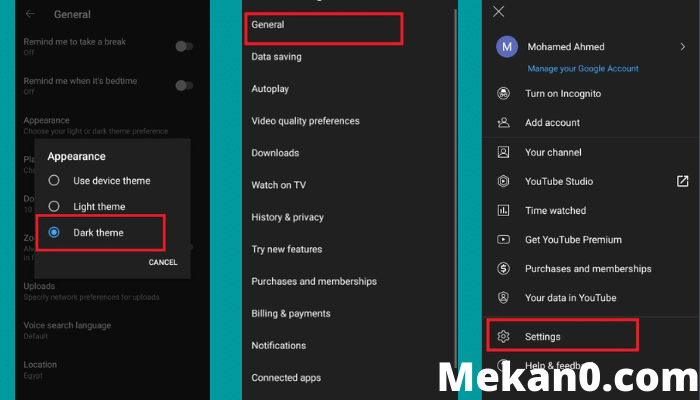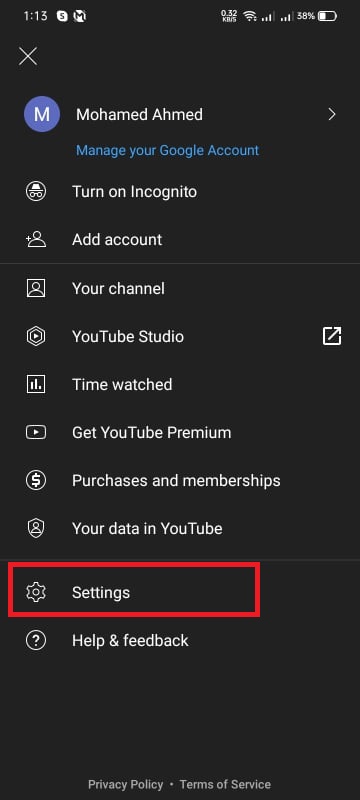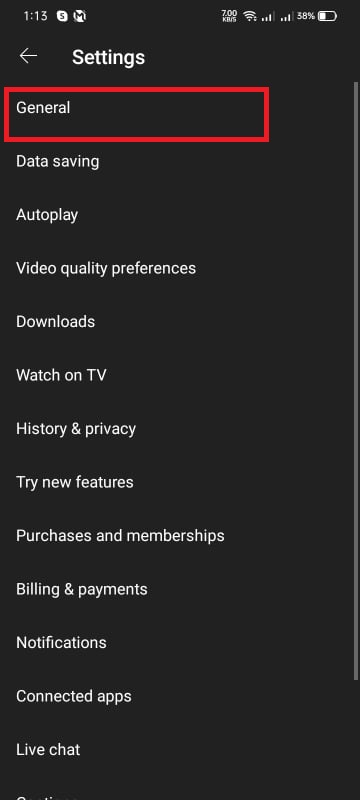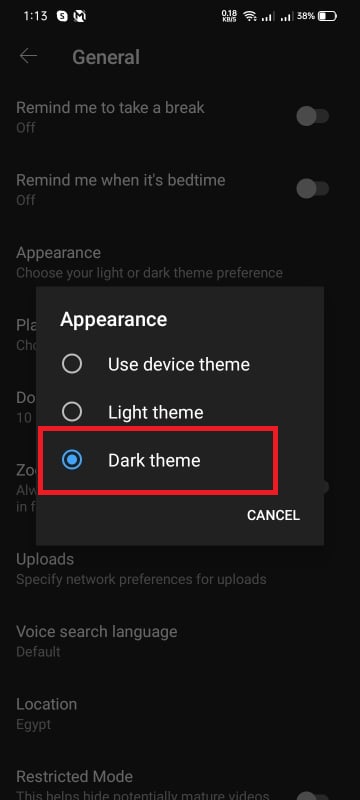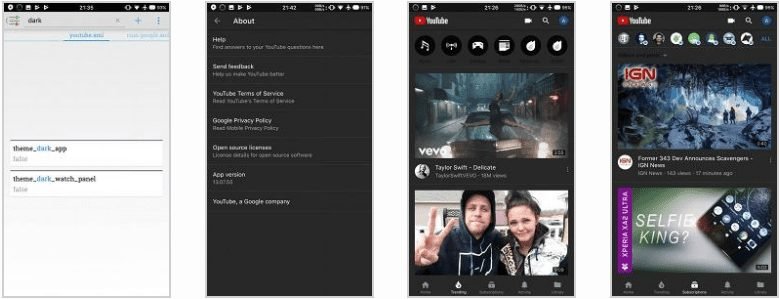כיצד להפעיל מצב כהה או מצב כהה ב-YouTube בטלפון
לאחרונה שמענו את החדשות של גוגל שהכריזה על "מצב אפל" חדש עבור מכשירי iOS. מצב כהה עדיין "בקרוב" עבור אנדרואיד ואנחנו לא ממש בטוחים כמה זמן הוא יימשך. עם זאת, החדשות הטובות הן שקהילת מפתחי אנדרואיד - Xda Developers הצליחה כעת להשיג את המצב האפל באנדרואיד.
כיצד להפעיל את YouTube Dark Mode באנדרואיד כעת
כולנו משתמשים ביוטיוב, מכיוון שזה היה ללא ספק אחד מאתרי הזרמת הווידאו הפופולריים ביותר. נכון לעכשיו, ישנם מיליארדי משתמשים שמבלים זמן ב-YouTube כדי לצפות במוזיקה העדכנית, בסרטונים ועוד.
איננו יכולים להתעלם מהעובדה שאנו מבלים אינספור שעות בצפייה בסרטוני יוטיוב. ליוטיוב יש כעת אפליקציות לאנדרואיד ו-iOS שכבר נושאות ממשק מותאם אישית. עם זאת, בהייה במסכים בהירים, במיוחד בלילה, יכולה להיות כאב בעיניים.
לאחרונה שמענו את החדשות של גוגל שהכריזה על "מצב אפל" חדש עבור מכשירי iOS. אז, משתמשי אייפון יכולים ליהנות מהתכונה החדשה הזו על ידי מעבר לחלונית ההגדרות. עם זאת, מצב כהה עדיין "קרוב" עבור אנדרואיד ואנחנו לא ממש בטוחים כמה זמן הוא יימשך.
השיטה הראשונה היא ללא שימוש באפליקציה כלשהי. באמצעות אפליקציית YouTube, אתה יכול להפעיל בקלות מצב כהה או כהה ללא בעיות. במקום זאת, זוהי תכונה חדשה שמספקת YouTube לכל המשתמשים בטלפונים אנדרואיד ולא אנדרואיד.
בצע את השלבים הבאים לפי הסדר
- לחץ על הדמות שלך ביוטיוב
- ולאחר מכן לחץ על הגדרות
- ואז ההגדרות הכלליות
- ולאחר מכן לחץ על מראה ובחר במצב כהה
זה הכל, קורא יקר.
אם אתה רוצה להשתמש בשיטה אחרת, אתה יכול לעשות זאת בצורה שאני לא ממליץ עכשיו כי היא מיושנת. המשך לשורות הבאות
עם זאת, החדשות הטובות הן שקהילת מפתחי אנדרואיד - הצליחה מפתחי Xda מאשר לקבל מצב כהה באנדרואיד. ובכן, אם יש לך סמארטפון אנדרואיד, אתה באמת יכול לקבל את המצב האפל באפליקציית YouTube עכשיו.
השיטה למעשה דורשת לשנות את הערך בהפניות המשותפות ב-/data. זו הסיבה שגישה לשורש היא חובה. אם אתה זקוק למידע על איך לשרש את סמארטפון האנדרואיד שלך, מדריך זה עשוי לעזור לך.
לאחר קבלת גישת שורש, עליך להתקין את אפליקציית מנהל ההעדפות מחנות Google Play ולבצע את השלבים הבאים:
שלב 1. הורד והתקן את מנהל ההעדפות מחנות Google Play במכשיר ה-Android השורשי שלך.
שלב 2. כעת פתחו את האפליקציה ומצאו את אפליקציית YouTube ברשימה. לאחר שתמצא את אפליקציית YouTube, עליך לפתוח את קובץ YouTube.xml ולאחר מכן לחפש כהה.
שלב 3. בצע שנה את שני הערכים מ-false ל-true. אם אין לך את הערכים, הוסף אותם (theme_dark_app ו-theme_dark_watch_panel) ושנה אותם ל-true
שלב 4. שמור את אפליקציית YouTube ולאחר מכן סגור אותה בכוח.
זהו, סיימת! כעת כאשר תפתח את אפליקציית YouTube באנדרואיד, תראה את ממשק Dark Mode. לאפליקציה תהיה רקע יפה בצבע אפור כהה ולבן על סמלים שחורים.
למידע נוסף על ההדרכה, בקר מפתחי XDA . ובכן, מה אתה חושב על זה? שתף את הדעות שלך בתיבת ההערות למטה.